⭐️⭐️⭐️⭐️⭐️ Tässä artikkelissa analysoin tilannetta, kun Androidilla ei ole Internetiä WiiFin kautta. Nuo. Itse verkkoyhteys on olemassa, Wi-Fi-kuvake on aktiivinen, mutta Internetiin pääsy on mahdotonta ja pikaviestit (Telegram, Viber, Skype) ja muut sovellukset (Instagram, VKontakte jne.) eivät muodosta yhteyttä.
Useimmissa tapauksissa langatonta verkkoa jakavan älypuhelimen tai reitittimen uudelleenkäynnistys auttaa. Toinen syy voi olla ohjelmistovirhe Androidissa ja väärät reitittimen asetukset.
Tämä artikkeli sopii kaikille brändeille, jotka tuottavat puhelimia Android 9/8/7/6: Samsung, HTC, Lenovo, LG, Sony, ZTE, Huawei, Meizu, Fly, Alcatel, Xiaomi, Nokia ja muut. Emme ole vastuussa teoistasi.
Minä huomaan! Jos käytät julkista WiFi-verkkoa tai yksityistä yritysverkkoa, on suuri todennäköisyys, että ne estävät jotkin sosiaaliset verkostot ja pikaviestit. Tätä harjoitetaan usein ja sinun on tultava toimeen tilanteen kanssa.
Internet-yhteyden tarkistaminen
Ennen kuin käytät älypuhelinta tai reititintä, varmista, että kaikki on kunnossa Internetin kanssa. Mikä siinä voisi olla vikana:
- Et maksanut, joten palveluntarjoajasi keskeytti Internet-yhteytesi. Varmista, että verkkoon pääsee langan kautta.
- Reitittimen asetuksiin sisältyy rajoituksia tietyillä sivustoilla vierailemiselle tai liikennerajoitus (yleinen käytäntö avoimissa verkoissa julkisilla paikoilla).
- Palveluntarjoajan puolella oli ongelmia.
Kun nämä tekijät on poistettu, siirry diagnostiikkaan, jonka avulla voit ymmärtää, minkä laitteen toiminnassa ongelman syy on piilotettu.
Helpoin tapa on muodostaa yhteys langattomaan verkkoon toisesta puhelimesta/tabletista/kannettavasta. Jos toinen laite muodostaa yhteyden verkkoon, ongelma on puhelimessa, joka ei pysty muodostamaan oikeaa yhteyttä.
Androidin vikoja
Käynnistä mobiililaitteesi uudelleen. Jos ongelma johtui pienestä järjestelmähäiriöstä, järjestelmän uudelleenkäynnistys korjaa sen.
Jos virhe jatkuu uudelleenkäynnistyksen jälkeen, unohda verkko ja muodosta yhteys sitten uudelleen.
Verkon unohtaminen ja yhteyden muodostaminen uudelleen auttaa ratkaisemaan puhelimen ja reitittimen Wi-Fi-asetusten välisen ristiriidan.
Jos verkon poistaminen ei auta, tarkista välityspalvelimen tila Androidissa. Se pitäisi sammuttaa:
- Siirry asetusten Wi-Fi-osioon ja valitse verkko, johon haluat muodostaa yhteyden.
- Valitse "Lisäasetukset".
- Varmista, että Välityspalvelin-kentän arvo on Ei.
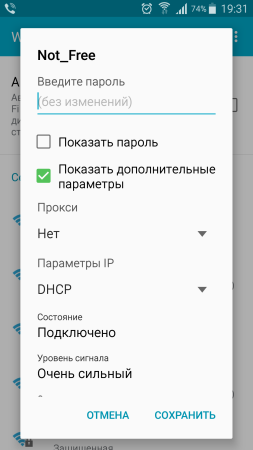 Lisääntyä
Lisääntyä Toinen syy, miksi puhelin ei muodosta yhteyttä Internetiin, voi olla väärä päivämäärä. Tarkistaaksesi ja muuttaaksesi sen:
- Avaa asetukset.
- Valitse "Päivämäärä ja aika" -osio.
- Aseta aika ja päivämäärä manuaalisesti tai valitse "Verkon päivämäärä ja aika" ja "Verkon aikavyöhyke" -valintaruudut.
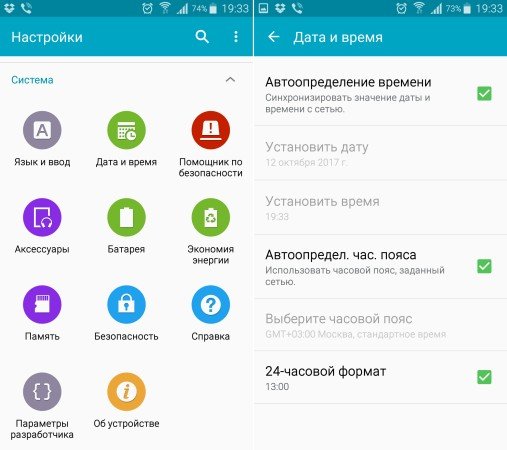 Lisääntyä
Lisääntyä Kun olet asettanut oikean päivämäärän, muodosta yhteys Wi-Fi-verkkoon. Jos langaton verkko todella toimii, voit käyttää Internetiä.
Reitittimen tarkistus ja asetukset
Jos jonkinlaisen diagnostiikan seurauksena huomaat, että niitä esiintyy kaikissa laitteissa, jotka muodostavat yhteyden samaan langattomaan verkkoon, etsi virheen syy reitittimen asetuksista.






